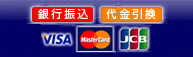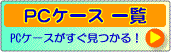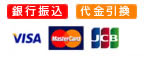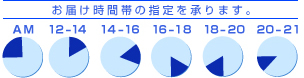Q&A
◆ハード(基本)編
◆ハード(パーツ)編
・CPU ・マザーボード ・メモリー ・HDD ・FDD ・CD-ROM ・VGA ・SOUND ・電源 ・その他
◆ソフト編
◆ハード(基本)編
|
Q.電源がはいりません?
Q.起動しません?
Q.PCケース前面のUSB、AUDIO、IEEE1394ジャックに機器を接続しても使用できないのですが?
Q.WindowsXPの起動音等のサウンドが鳴らないのですが?
Q.PCIのサウンドやLAN等のカードがデバイスマネージャ上で認識してないのですが?
Q.Windowsやアプリケーションがインストール出来ない時やブルー画面が出る時やリセットかかる時があるのですが?
Q.Windowsプロダクトキー画面で入力できない英数字があるのですが?
Q.電源がはいりません?
[TOPへ]
A.電源が入らず画面が出ないときは、前面緑色LEDが点灯しませんので以下を確認して下さい。PC前面の電源スイッチを押してください。
・PC裏側のスイッチが「 O 」側になっているときは、オフですので「 I 」側にしてオンにして下さい。
・他の電源コードに付けかえる。
・PC前面左のサイドパネルを開けてマーザーボードに接続している電源ケーブル、ATX12V用(Pentium4マーザーボード用)ケーブ又は、POWERスイッチ線がマーザーボードから抜けていることが考えられます。
・一旦電源コードを抜いて再度挿していただけますでしょうか。
その他、前面電源スイッチ、電源BOX、マーザーボード不良又は、BIOSをC−MOSクリヤー(初期化)する事で画面が映るようになる場合があります。マーザーボードのジャンパー変更後3秒後に元の位置に戻す方法又は、ボタン電池を取り外し1分位して取り付ける方法でC-MOSクリヤーできます。詳細は、マーザーボードのマニュアルをご覧下さい。
Q.起動しません?
[TOPへ]
A.電源は、入り前面緑色LEDが点灯するが画面が映らないとき。
「ピーピーピー」とビープ音が鳴る場合
メモリ不良又は、接触不良:
電源を切り電源コードをコンセントから外したあと、メモリを挿し直してみて下さい。
「ピーピッピッピッ」とビープ音が鳴る場合
ビデオカード不良又は、接触不良:
電源を切り電源コードをコンセントから外したあと、ビデオカードを挿し直してみて下さい。
※ 基板の金色の部分が1ミリから2ミリ以上見えている場合は、完全に刺さっていないと思います。
その他,BIOSをC−MOSクリヤー(初期化)する事で画面が映るようになる場合があります。
Q.PCケース前面のUSB、AUDIO、IEEE1394ジャックに機器を接続しても使用できないのですが?
[TOPへ]
A.PCケース背面にUSBやステレオミニプラグのケーブルがあるときは、それぞれのプラグをジャックに挿せば前面で使用できます。PCケース、マーザーボードが対応していないときは、未接続ですから使用できません。
Q.WindowsXPの起動音等のサウンドが鳴らないのですが?
[TOPへ]
A.サウンドドライバーがインストールされてない場合は、付属CD-ROMからインストールして下さい。
デバィスマネジャーで確認してください。
・アンプ内蔵外付けステレオスピーカーのプラグをPCケース背面の緑色のジャックに挿して御使用ください。
Q.PCIのサウンドやLAN等のカードがデバイスマネージャ上で認識してないのですが?
[TOPへ]
A.電源を切り電源コードをコンセントから外したあと、カードを挿し直してみて下さい。
※ 基板の金色の部分が2ミリ以上見えている場合は、完全に刺さっていないと思います。
Q.Windowsやアプリケーションがインストール出来ない時やブルー画面が出る時やリセットかかる時があるのですが?
[TOPへ]
A.メモリーによる相性、不良の可能性があります。
Q.Windowsプロダクトキー画面で入力できない英数字があるのですが?
[TOPへ]
A.プロダクトキー入力画面では、特定文字の英数字しか入力できません。ステッカーの「Product Key:」の文字右側の '-'文字で区切られた5つの英数字文字列で構成され、それぞれの文字列は5文字からなるものを入力してください。